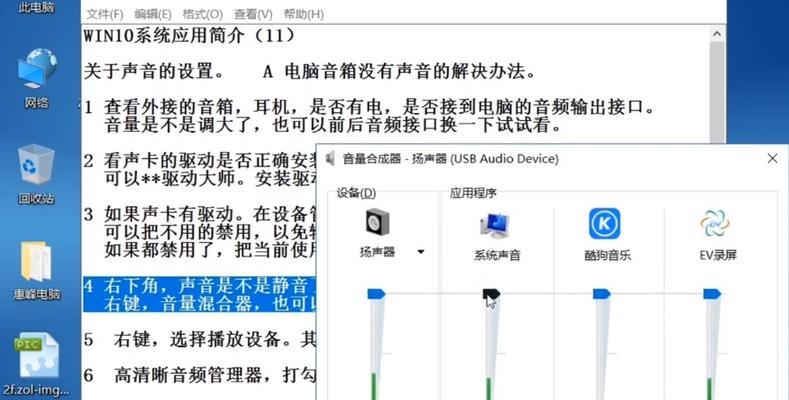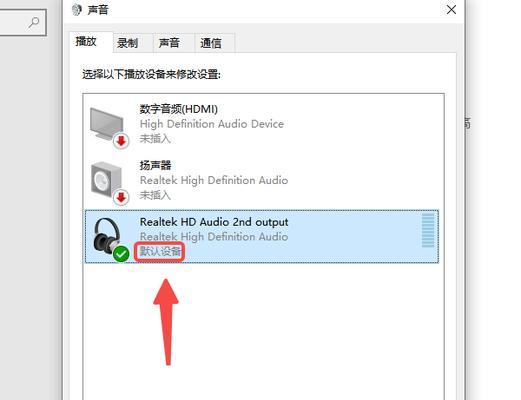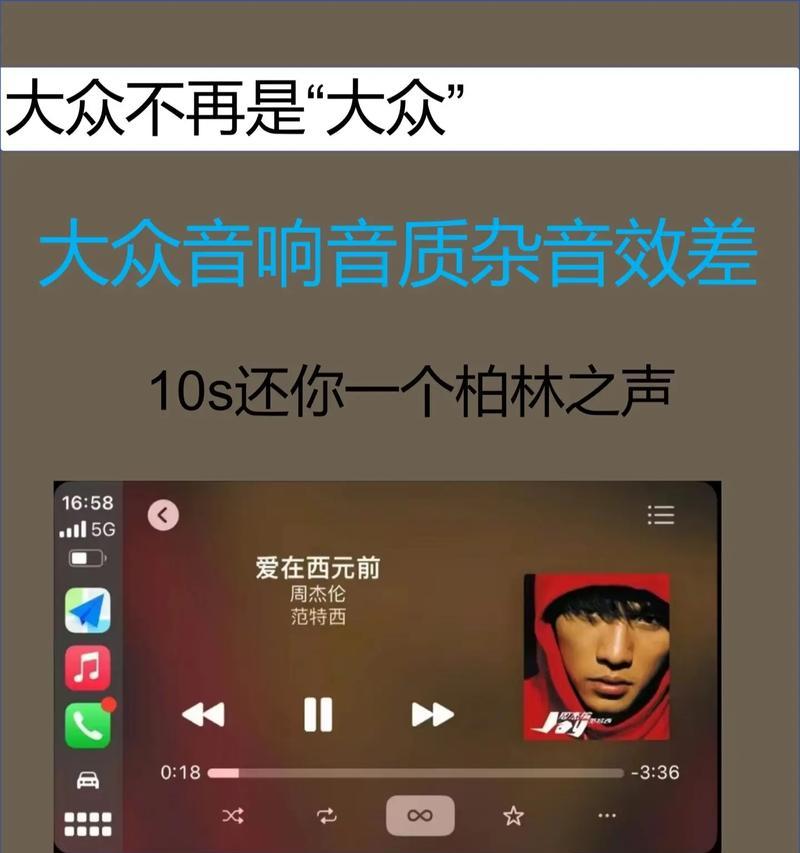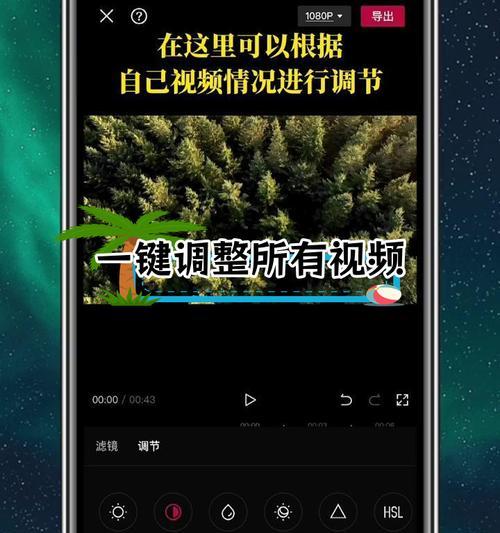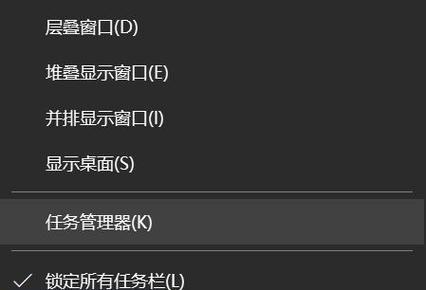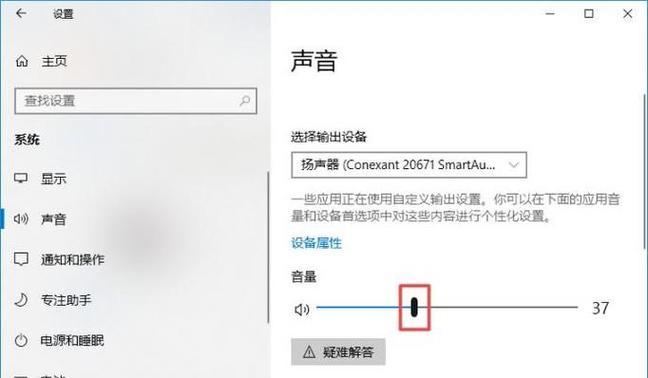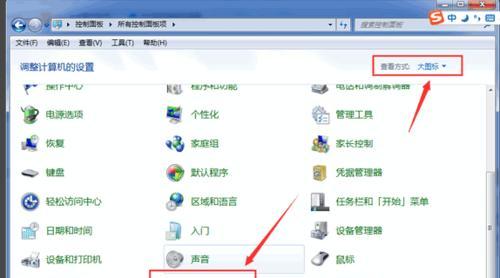如何设置电脑声音传入直播间?
- 家电维修
- 2025-03-30
- 20
在直播流行的今天,许多人都希望在直播时能够播放背景音乐或游戏音效,增强观看体验。本文将详细介绍如何设置电脑声音传入直播间,让直播内容更加丰富多彩。我们会逐步引导您完成设置过程,确保您能够顺利实现电脑声音直播。
了解直播软件与声音输入设备
直播软件如OBSStudio、XSplit等,支持捕获声音和视频。然而,电脑声音直播的设置关键在于选择正确的音频输入设备。通常,我们可以使用内置麦克风、外接麦克风以及虚拟音频设备等多种方式。
1.内置麦克风与外接麦克风的区别
内置麦克风:通常位于笔记本电脑顶部或台式机麦克风插孔。安装方便,但录音质量通常不如外接麦克风。
外接麦克风:需要通过USB或3.5mm接口连接到电脑。录音质量更高,适合专业直播。
2.虚拟音频设备的作用
虚拟音频设备能够将电脑播放的声音作为音频源输入到直播软件中,实现电脑声音直播。常见的工具包括VB-AudioCable、VirtualAudioCable等。
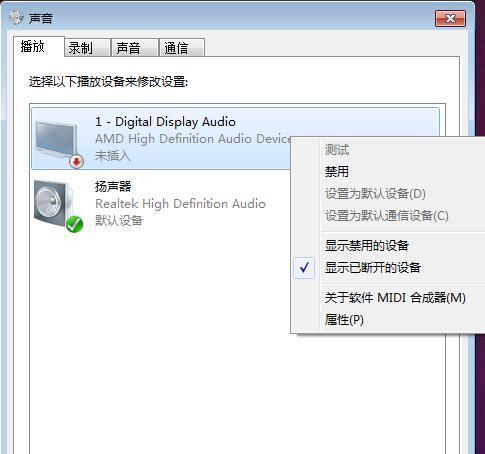
详细设置步骤
接下来,我们将以OBSStudio为例,详细介绍如何设置电脑声音传入直播间的步骤,其他直播软件大同小异,您可以根据自己的软件进行适当调整。
1.安装和配置虚拟音频设备
下载并安装:首先下载并安装符合您系统要求的虚拟音频设备软件。
配置虚拟音频设备:安装完成后,您可以在“控制面板”→“硬件和声音”→“声音”→“播放”中看到新增的音频设备。将其设置为默认的播放设备。
2.设置OBSStudio
添加音频输入设备:打开OBSStudio,点击“设置”→“音频”→“高级音频输出”,确保OBS使用的是虚拟音频设备作为播放设备。
设置音频输入捕获:点击“+”号,选择“音频输入捕获”,在弹出的窗口中选择虚拟音频设备作为音频源,为该音频源命名,例如“电脑播放声音”。
3.测试声音传输
播放测试音频:打开电脑的音乐播放器或游戏,播放音频。
检查OBS音频源:在OBS中观察“电脑播放声音”源是否有声音波动,有的话表明设置成功。
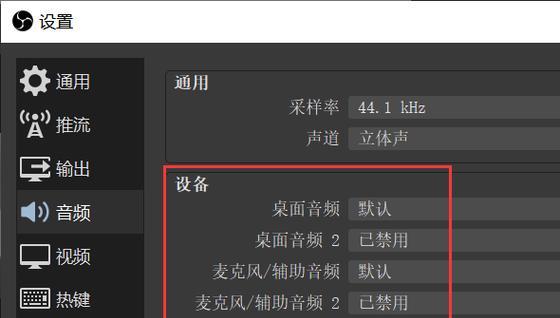
常见问题解决
在设置电脑声音传入直播间的实践中,您可能会遇到一些问题,以下是一些常见的问题和解决方案:
问题一:OBS中没有检测到声音波动。
解决方案:确认虚拟音频设备是否已正确设置为默认播放设备,并检查OBS音频设备设置是否正确。
问题二:电脑声音延迟。
解决方案:尝试降低虚拟音频设备及直播软件的缓冲区大小,以减少延迟。
问题三:声音质量不佳。
解决方案:检查电脑的音频驱动程序是否为最新版本,同时选择质量更好的外接麦克风或耳机。
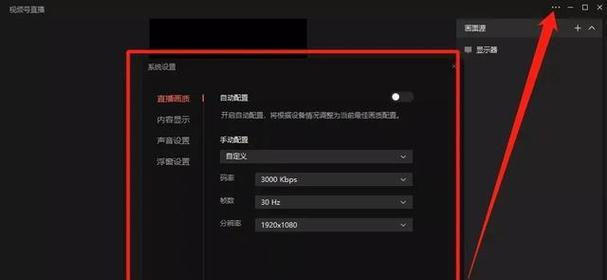
扩展阅读
为了丰富直播内容,您还可以尝试以下方法:
同时捕获麦克风和电脑声音:通过在OBS中同时添加“音频输入捕获”和“麦克风/捕获设备”,可以同时直播您的声音和电脑播放的声音。
使用音频混音器:在OBS中添加“音频混音器”源,可以调整包括麦克风声音和电脑播放声音在内的各种声音的比例,达到最佳的听觉效果。
通过上述的方法和细节,您应该能够顺利地将电脑声音传入直播间了。设置过程可能涉及到不同的软件和硬件,但每一步都是为了提高直播质量,让观众获得更好的体验。遵循这些步骤,开启您的个性化直播之旅吧!
综合以上,设置电脑声音传入直播间既是一门技术也是一门艺术。希望本篇文章能够帮助您实现这一目标,让您的直播内容更加丰富、更有吸引力。
版权声明:本文内容由互联网用户自发贡献,该文观点仅代表作者本人。本站仅提供信息存储空间服务,不拥有所有权,不承担相关法律责任。如发现本站有涉嫌抄袭侵权/违法违规的内容, 请发送邮件至 3561739510@qq.com 举报,一经查实,本站将立刻删除。!
本文链接:https://www.wanhaidao.com/article-8839-1.html